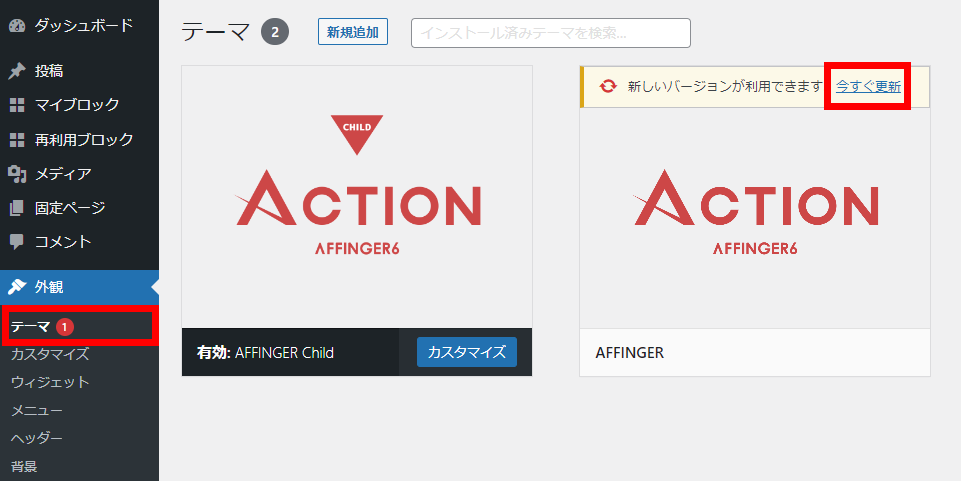
「テーマのアップデート更新通知(β)」について紹介致します
- アップデートには重要な仕様変更等が含まれる場合がございます。必ず事前にお知らせ及び購入ユーザー限定ページもご確認下さい
- 当機能はβ版のオプション機能です。環境などにより正常に作動しない場合は手動のアップデート方法をご利用頂きますようお願い致します。
当機能はテーマにアップデートがあった場合に「購入ユーザー限定ページ」記載の更新通知パスワードを入力することで管理画面にて更新通知の受信及びアップデートを行えるようになる機能です。
-
-
手動によるテーマのアップデート方法 - 【公式】STINGER STORE
WordPress5.5以降より WordPress5.5より管理画面から直接テーマやプラグインのア ...
on-store.net
テーマのアップデート更新通知(β)の使用方法

テーマの更新情報などは「テーマ管理」の「お知らせ」にてご報告します。(重要なお知らせもございますので定期的にご確認下さい。)
更新する際は予め使用テーマの「購入ユーザー限定ページ」にて更新通知パスワードを確認して下さい(AFFINGER6版とAFFINGER6EX版のパスワードも異なります)。更新できるテーマは有効化中の親テーマとなります。(子テーマ使用時も有効化されている親テーマが対象です)
パスワードは不定期で変更になります。
自動更新の有効化

「テーマ管理」>「その他」>「テーマのアップデート更新通知(β)」
に、確認したパスワードを入力して「②有効化」にチェックを入れて保存して下さい。
「パスワード」の入力と「有効化」にチェックが入っていると通信処理の為、管理画面が若干遅く感じる場合があります。その場合は更新が完了したら「有効化」のチェックを外して保存して下さい。
アップデート
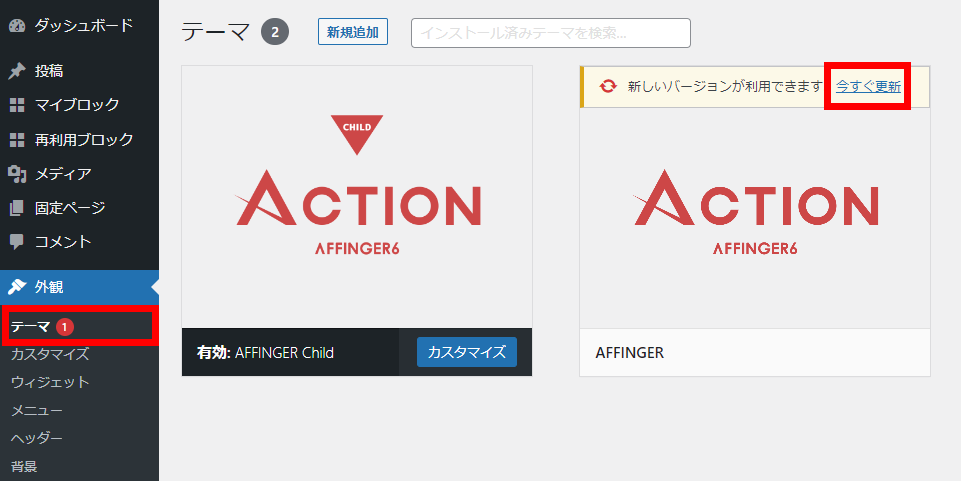
「外観」>「テーマ」で「今すぐ更新」が表示されますのでクリックして完了です。
表示されない場合は?
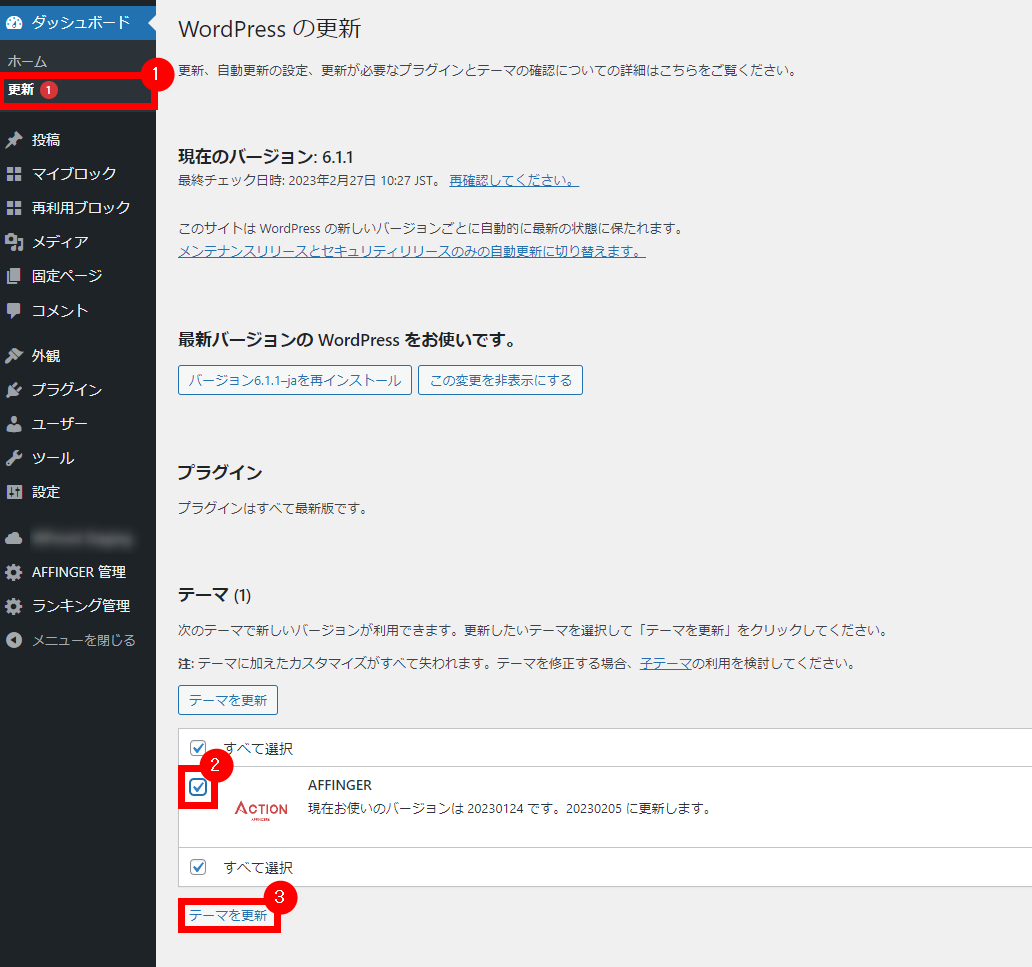
①更新ページを確認します。更新が無い場合は②「もう一度確認する」もクリックしてみて下さい。
正常に通知が受信が出来た場合は「テーマ」の項目に表示されます。
③チェックを入れて④「テーマを更新」をクリックします。
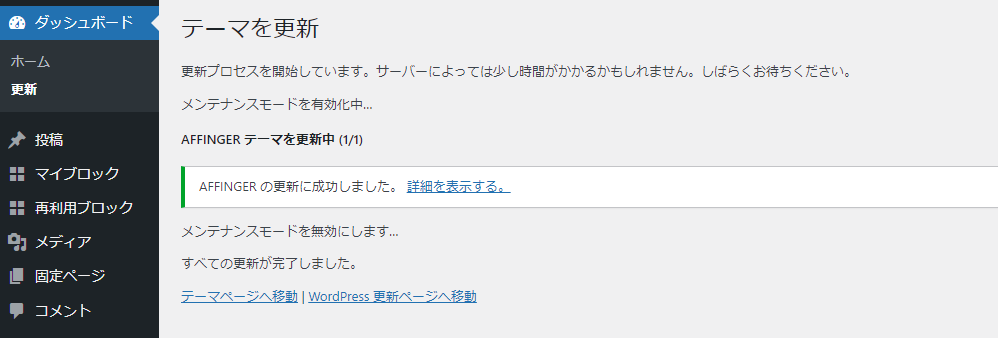
自動でアップデートされます。
ご注意事項
- 不測の事態に備え、必ずバックアップをお取りください。アップデートに関する如何なるトラブルの責任も負いかねます。
- パスワードが正しくない場合は作動しません。(パスワードは定期的に変更になります。アップデート情報含め、テーマ管理のお知らせを定期的にチェックして下さい)
- WP 本体の更新チェックのタイミングで更新情報が配信されます。更新ページ の "もう一度確認する" ボタンから手動での更新チェックも可能です。
- テーマフォルダ名をリネームされていると利用できません。
- 更新すると元テーマは全て上書きされます(元データを残したい場合はアップデートプラグインを使用する方法等をご利用下さい)
- 更新後はブラウザのキャッシュを削除して下さい